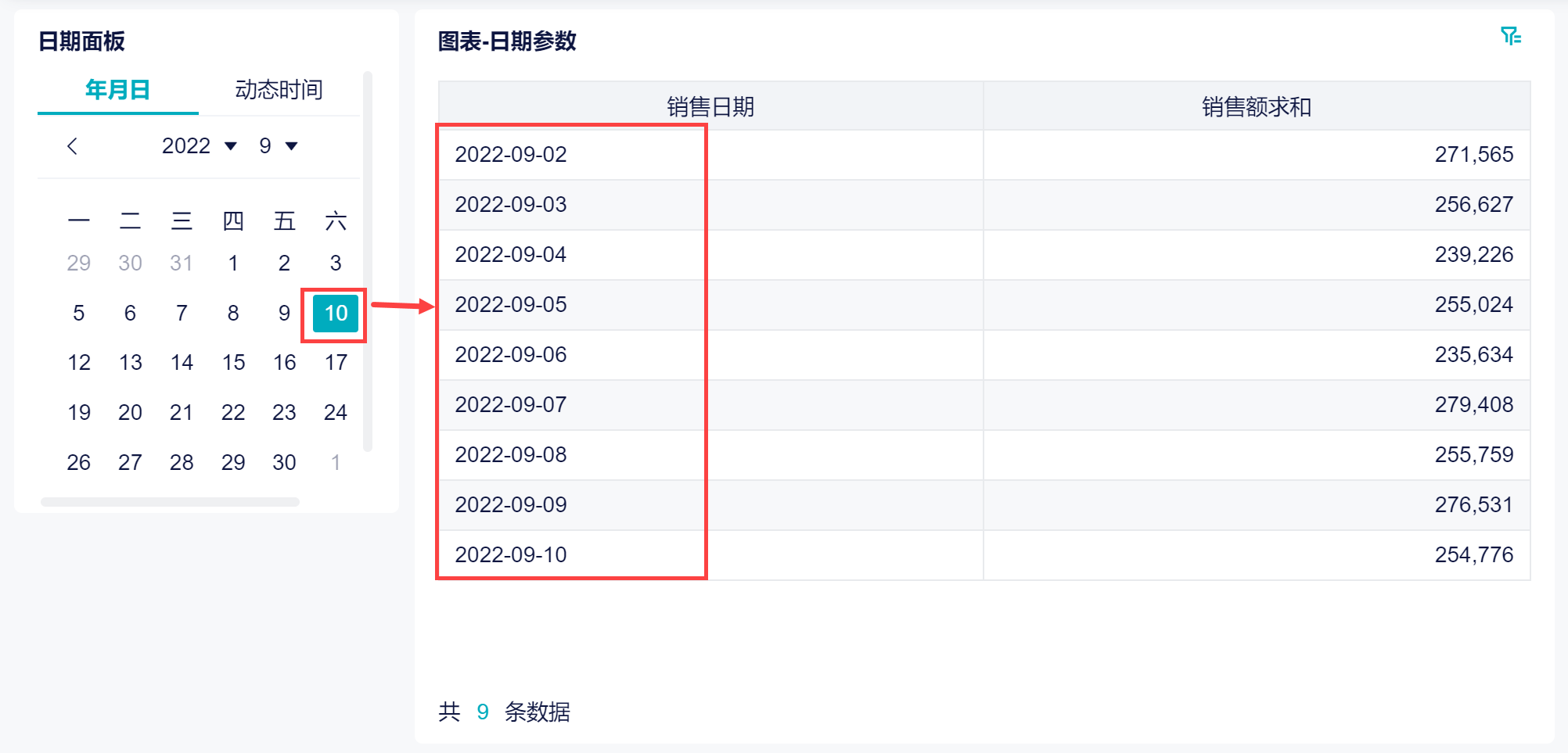1. 概述编辑
1.1 应用场景
用户有时候需要显示的不是筛选器条件对应的数,而是筛选器条件前后一段时间的数据,此时就不能简单的用筛选器进行筛选。
比如想要展示筛选日期所在月的数据,在日期面板中选择 2022-09-13 ,在图表中就展示 2022-09-01 至 2022-09-30 的数据。
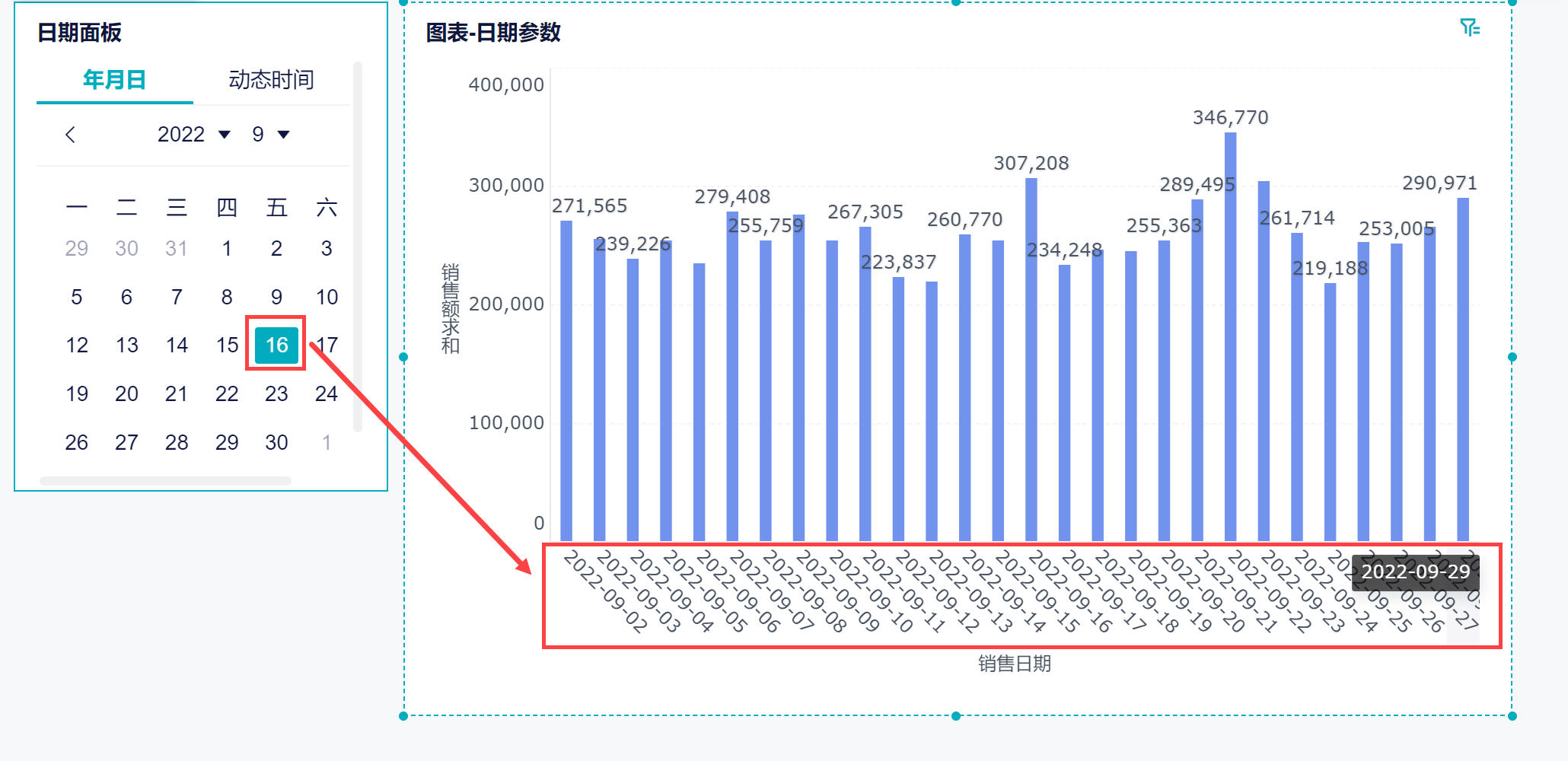
或者想要展示月初至筛选日期值的数据,在日期面板中选择 2022-09-10 ,在图表中就展示 2022-09-01 至 2022-09-10 的数据。如下图所示:
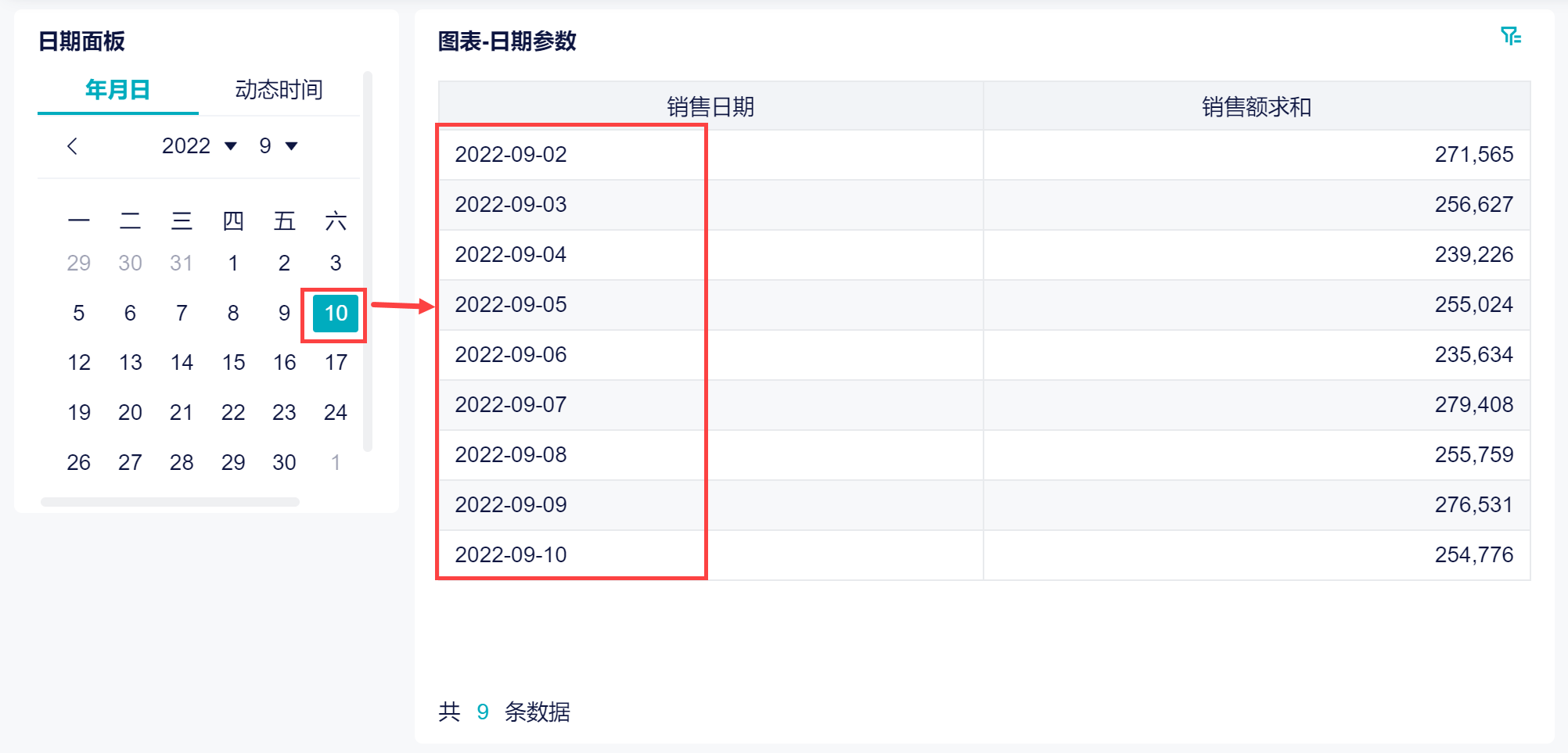
1.2 实现思路
新增一个日期参数;
用公式分别求出参数值的当月第一天和当月最后一天;
设置筛选条件:销售日期介于当月第一天和当月最后一天;
新增参数值筛选器,并绑定日期参数。
例如在筛选器中输入 2022-09-13 ,在图表中就展示 2022-09-01 至 2022-09-30 的数据。
2. 操作步骤编辑
示例数据:门店销售数据统计.xlsx
2.1 创建分析表
下载示例数据并上传至数跨境,创建一张分析表,如下图所示:
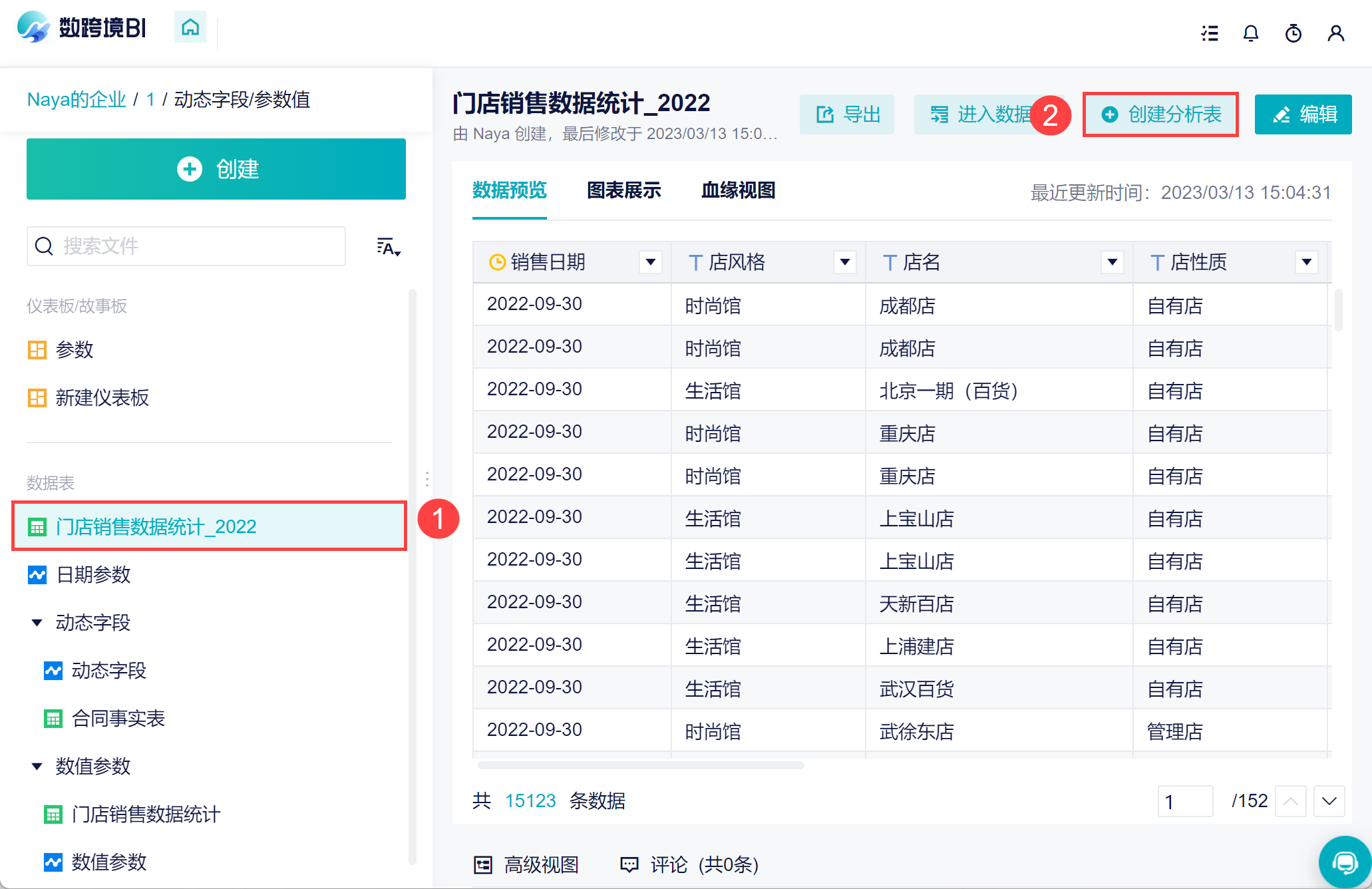
2.2 新增参数
1)点击功能栏的「参数」按钮,进入「管理界面」,如下图所示:
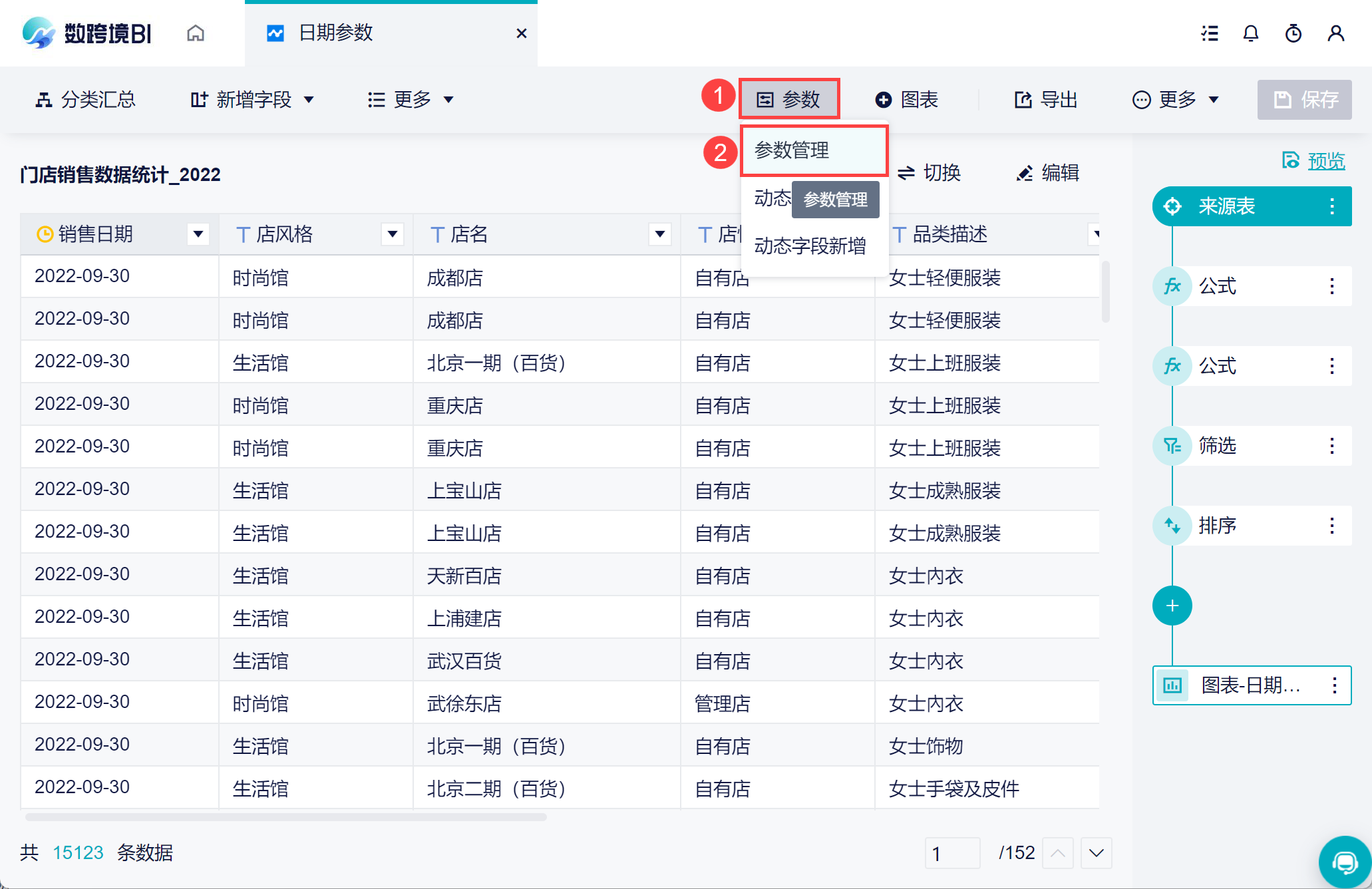
2)点击「添加」按钮新增一个日期参数的字段,命名为「日期参数」。可以先设置一个值,在后面的计算中将使用这个值先进行计算,也可以选择不输入值。我这里先将日期设置为 2023-03-14 ,如下图所示:

3)新增一个字段,命名为「当月第一天」,使用公式:date(year(日期参数),month(日期参数),1),获取日期参数值所在月的第一天。如下图所示:
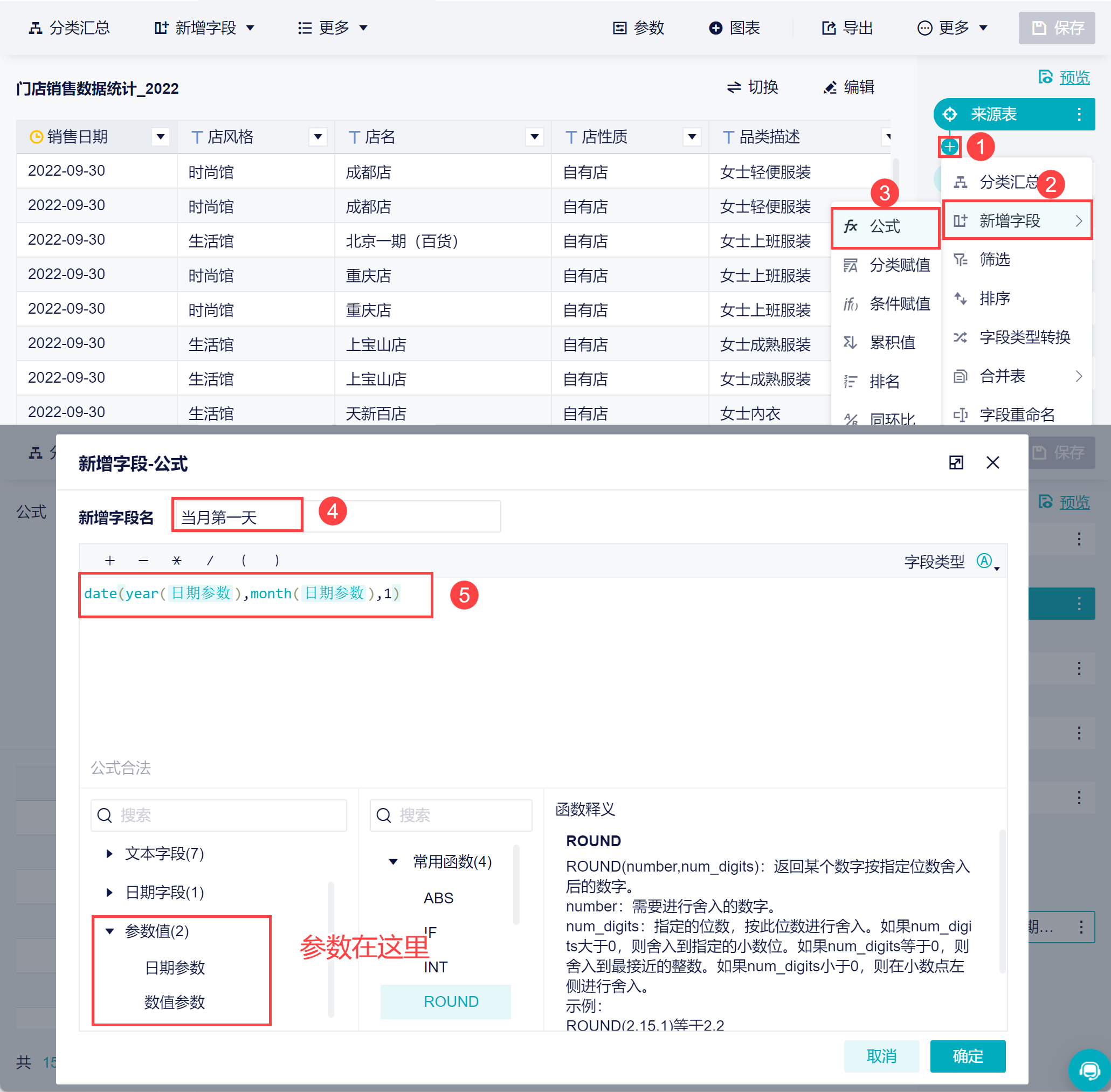
4)同理,新增一个字段,命名为「当月最后一天」,使用公式:date(year(日期参数),month(日期参数)+1,0),获取日期参数值所在月的最后一天。如下图所示:
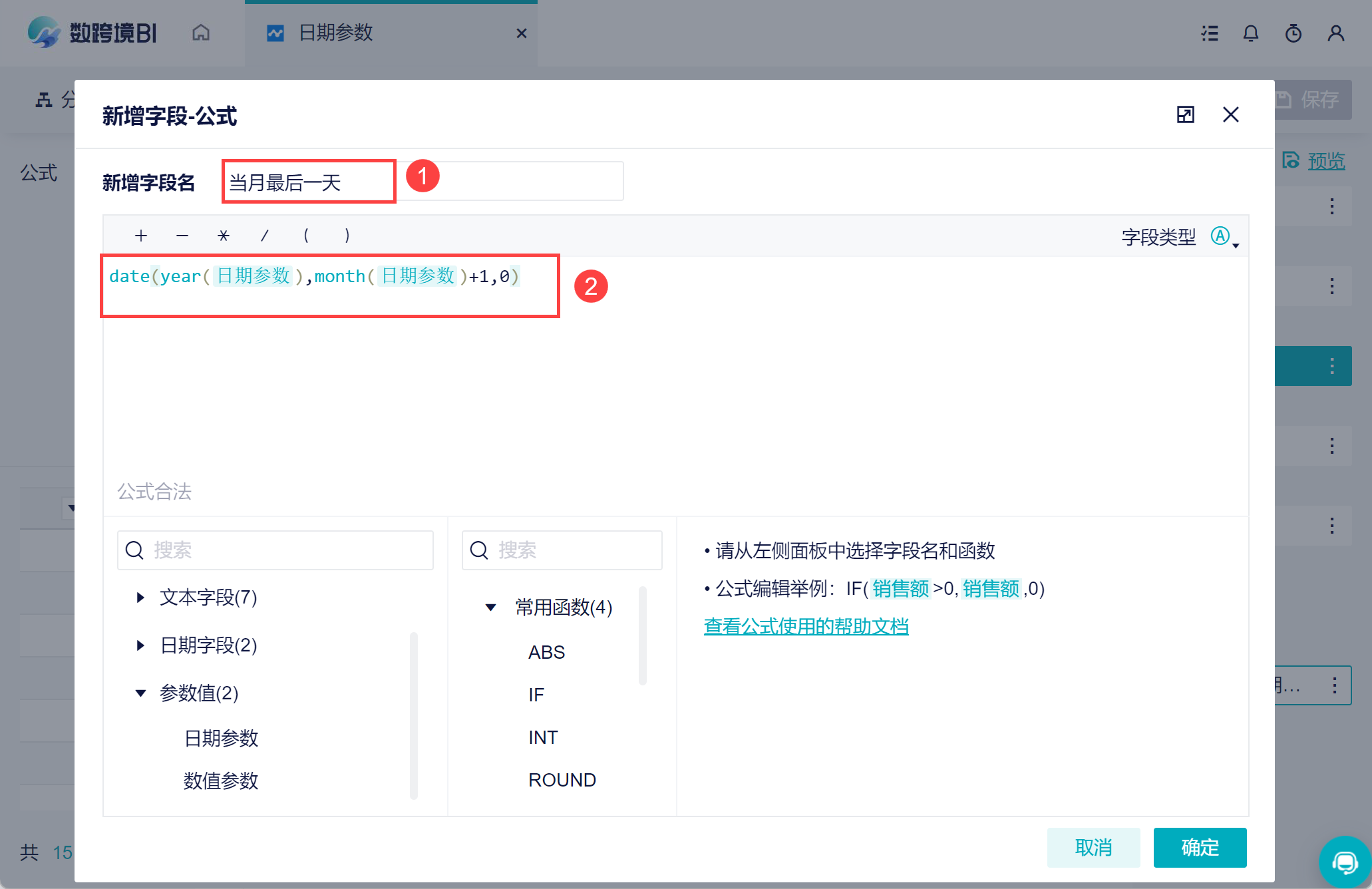
5)在 1)中,将参数值设置成了 2023-03-14,那么当月第一天为 2023-03-01,当月最后一天为 2023-03-31,如下图所示:
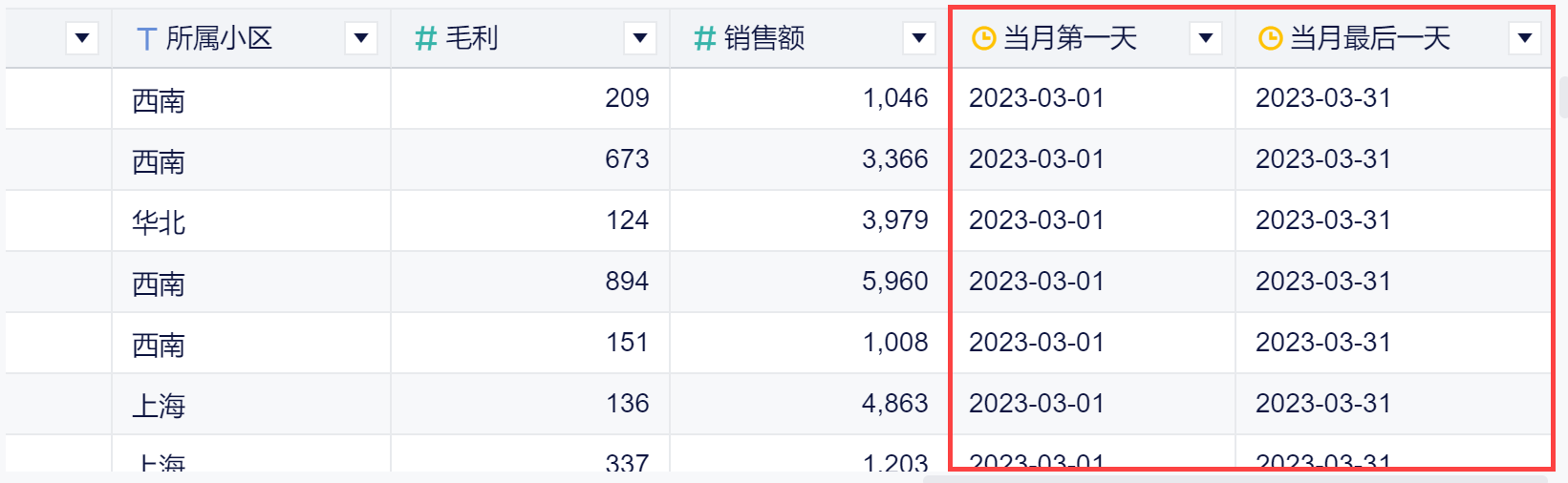
2.3 设置筛选条件
1)添加「筛选」步骤,点击漏斗图标,切换成「公式条件」,填写公式:AND(当月第一天<销售日期,销售日期<当月最后一天),这样就筛选出销售日期在参数值所在月的数据了,如下图所示:
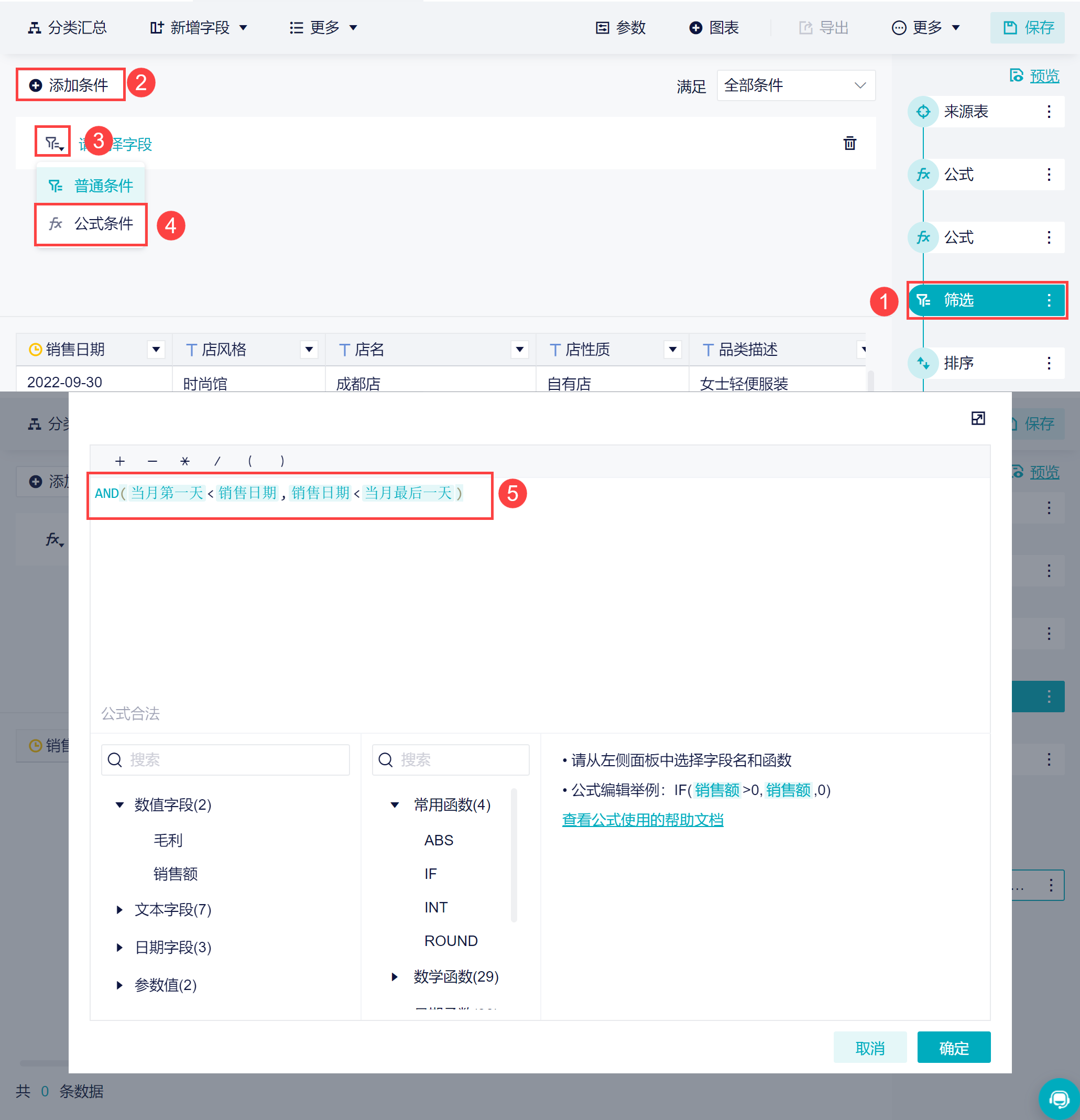
2)再添加一个「排序」步骤,将「销售日期」按照升序排列,如下图所示:
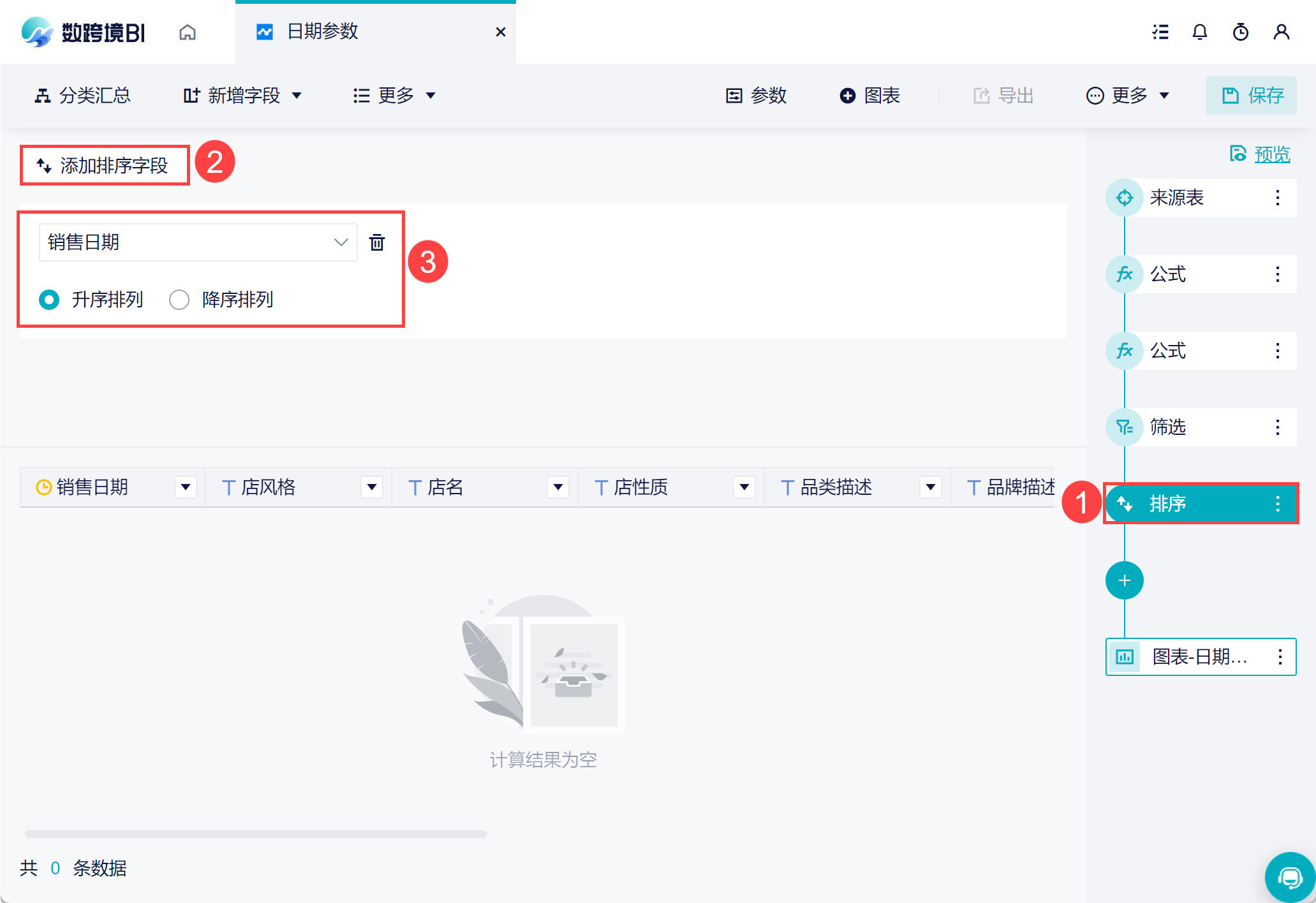
3)制作一个柱状图,将「销售日期」拖入维度栏,将「销售额」拖入指标栏,展示每天的销售额情况,如下图所示:
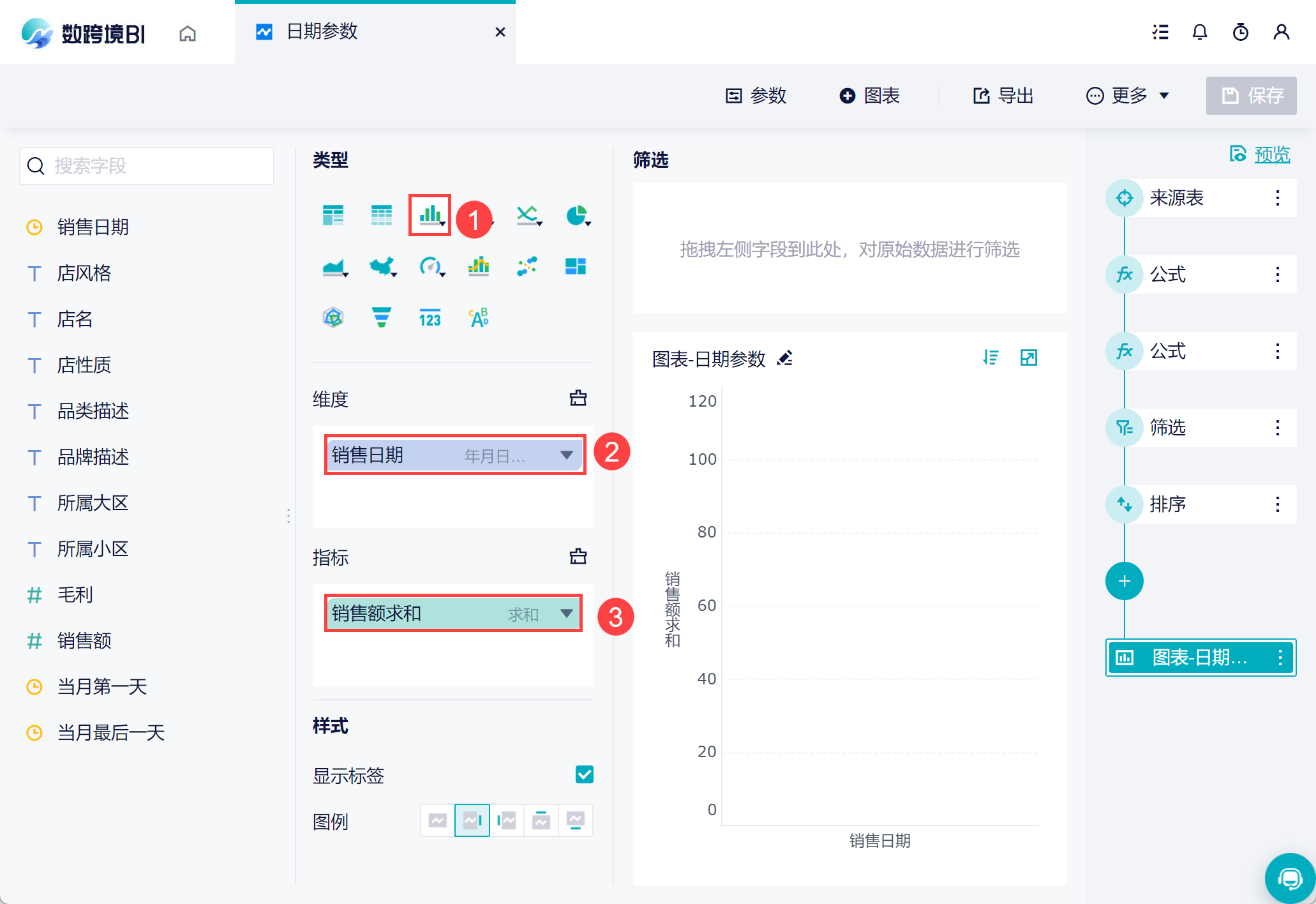
2.4 制作仪表板
1)新建一张仪表板,将表格拖入仪表板中,并添加一个「参数值日期面板」筛选器,如下图所示:
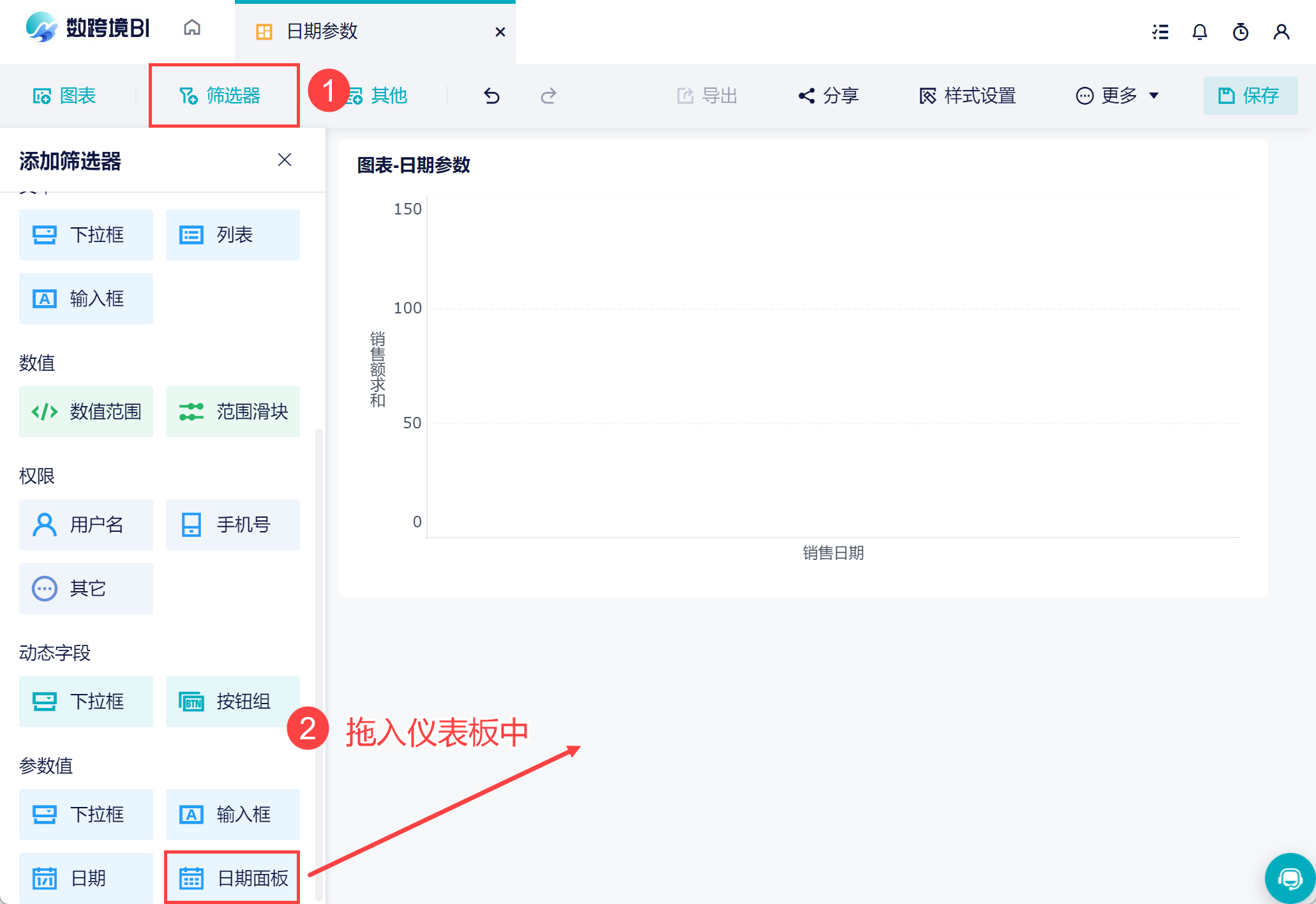
2)筛选器绑定 2.2 节中添加的日期参数,点击「确定」,如下图所示:
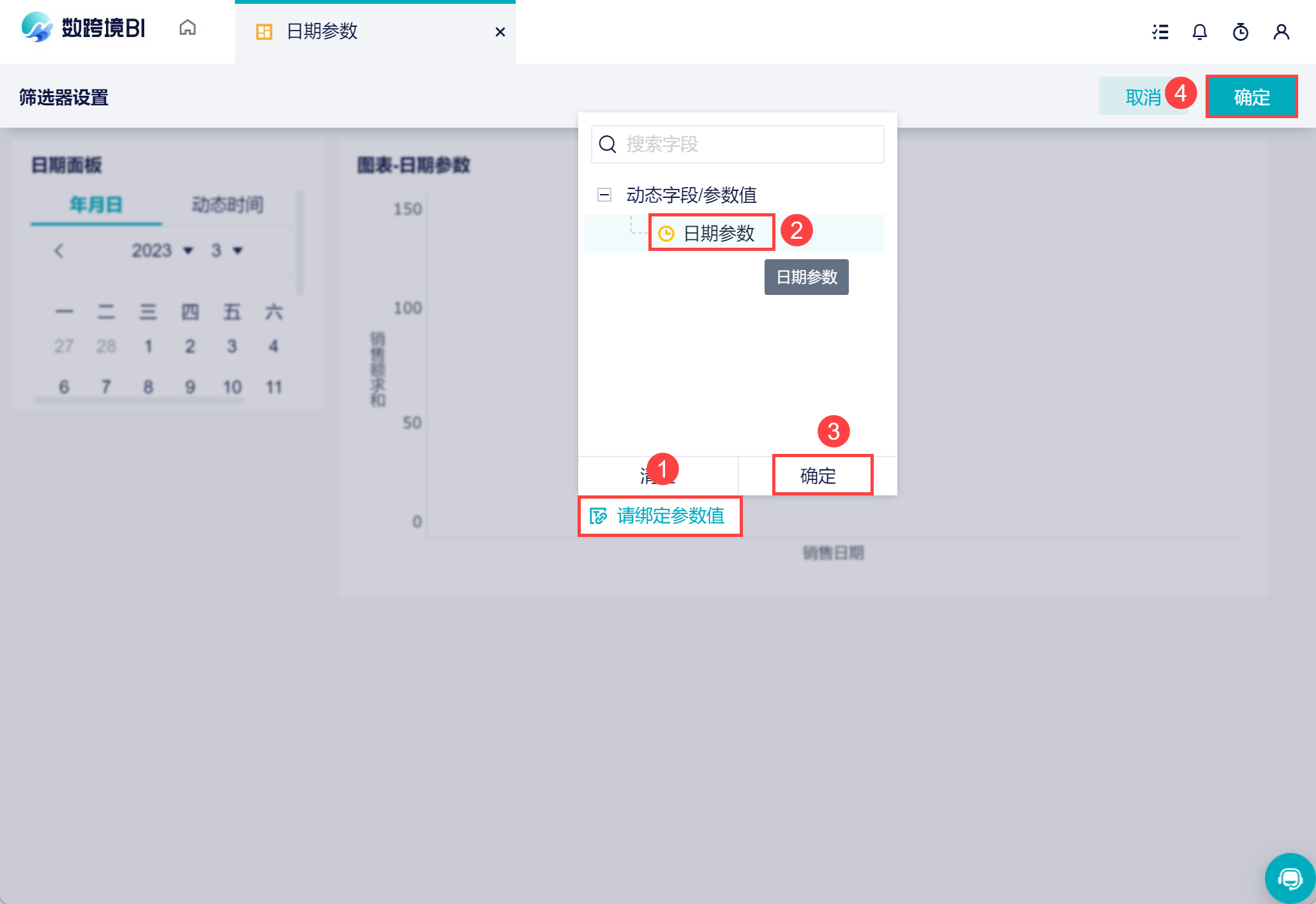
2.5 效果展示
在面板中选择 2022-09-16 ,那么就展示 2022 年 9 月的所有数据,如下图所示:
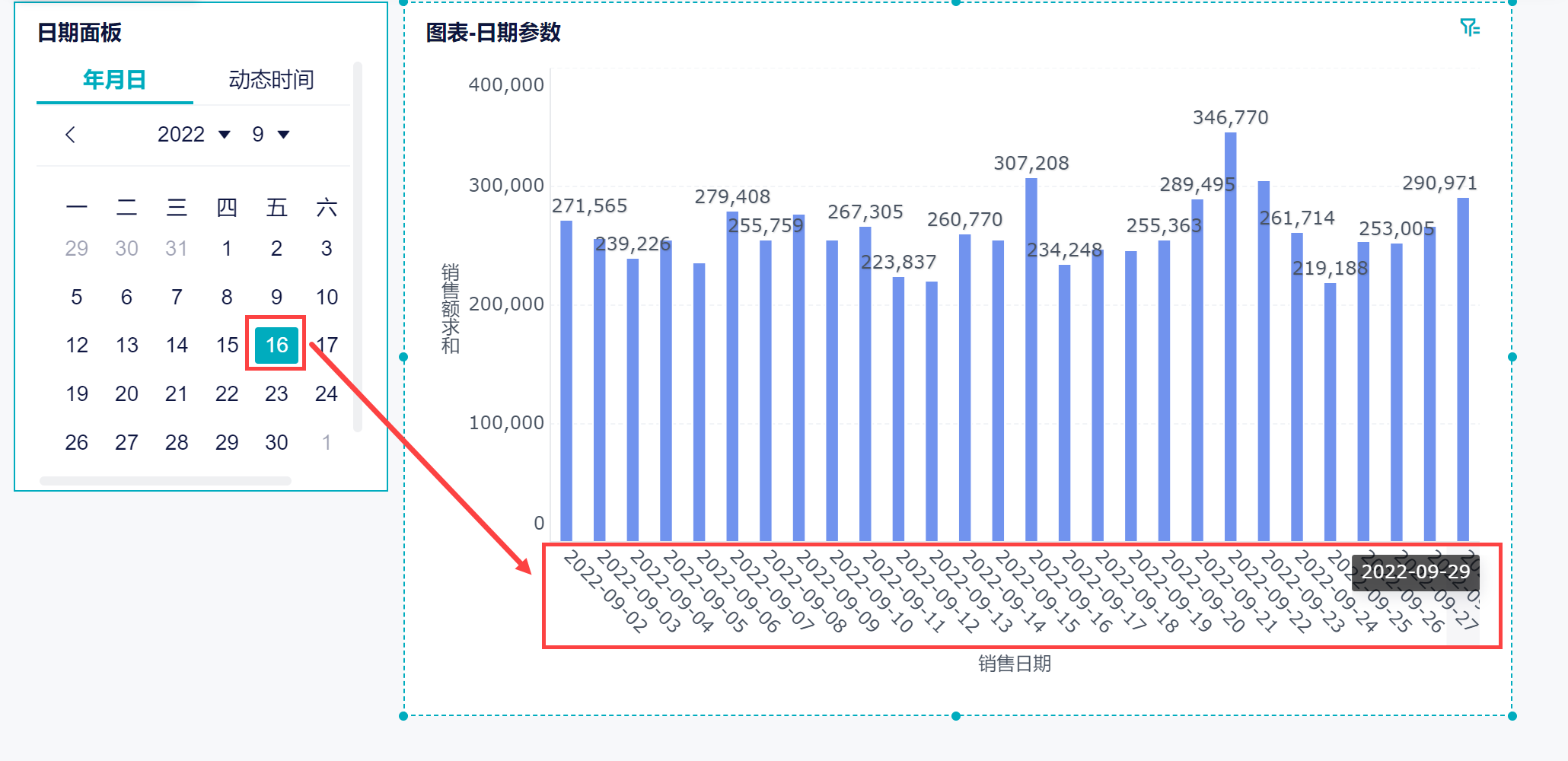
3. 展示月初至筛选日期值的数据编辑
如果想要月初至筛选日期值的数据,例如在面板中选择 2022-09-16 ,那么就展示 2022-09-01 至 2022-09-16 的数据。
在第 2 节中,只需新增「当月第一天」字段,在筛选时设置:当月第一天<销售日期,且销售日期在日期参数之前,如下图所示:
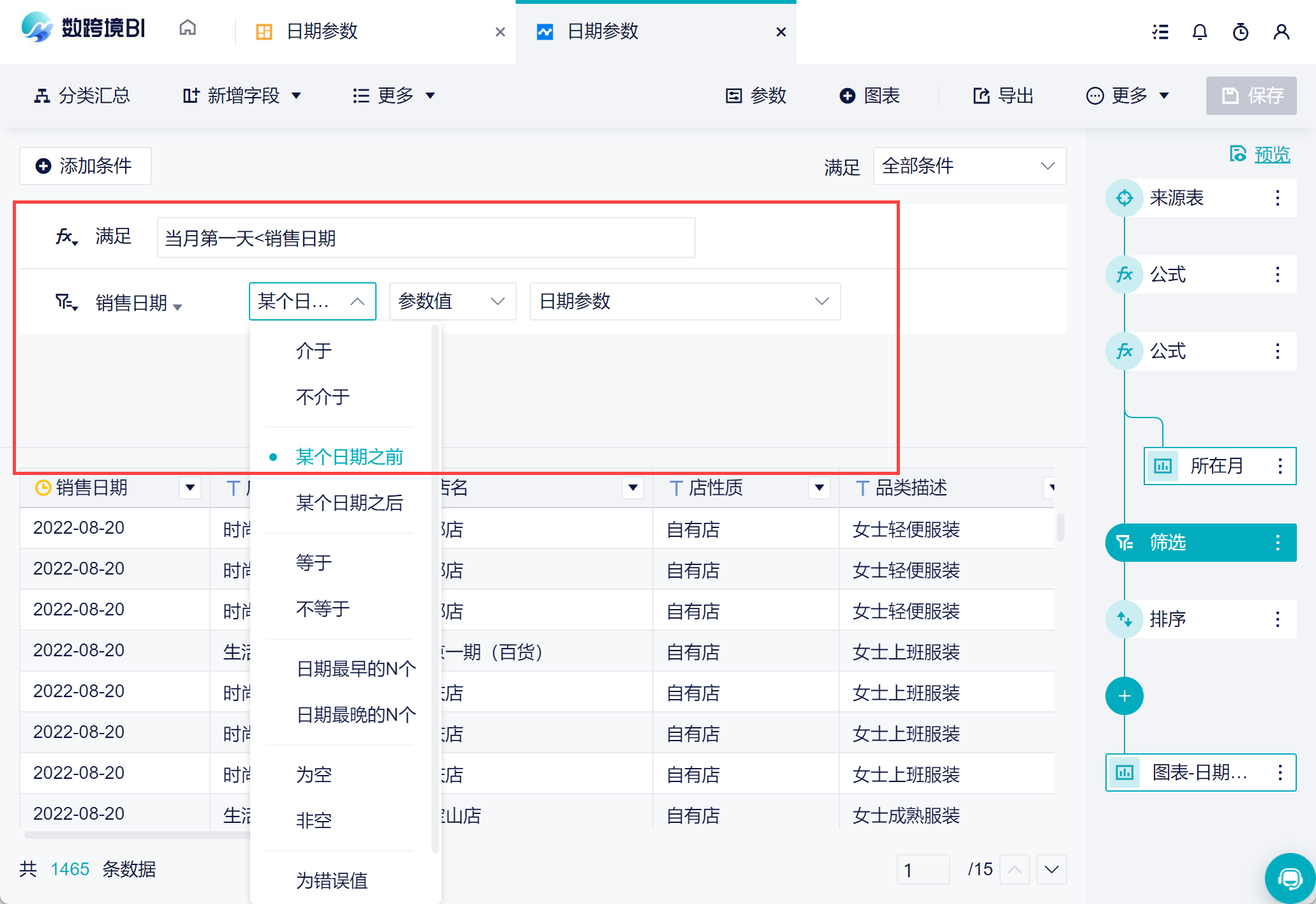
重复 2.4 、2.5 节。在日期面板中选择 2022-09-10 ,在图表中就展示 2022-09-01 至 2022-09-10 的数据,筛选的日期区间就是月初到筛选值,如下图所示: